Google Slaytlar Kullanılarak Sunum Nasıl Oluşturulur?
Okul ve İş hayatınızda sunum yapmak için kullanabileceğiniz Google Slides servisi sayesinde hızlı bir şekilde Power Point uygulamasına gerek duymadan oldukça kaliteli sunumlar hazırlayabilirsiniz. Yaklaşık 2 yıl önce Google tarafından kullanıcıların hizmetine sunulmuş olan Google Slides servisi online olarak sunum hazırlamanızı sağlıyor. Aynı zamanda Google Slides servisi üzerinden sunum hazırlarken arkadaşlarınız ile uzakta olsanız bile aynı anda sunumu beraber hazırlayabiliyorsunuz.
Google Slides (Google Slaytlar) Nasıl Kullanılır?
Google Slaytlar uygulamasını kullanmaya başlamanız için gerekli olan tek şey Google Hesabınızın olması. Hazırda kullanmış olduğunuz bir Gmail adresiniz varsa hemen Google Slides servisine hesabınızla giriş yapıp slaytlarınızı hazırlamaya başlayabilirsiniz. Hesabınız yoksa eğer hemen bir Google Hesabı açıp işlemlere başlayın.
Slayt Çalışması Oluşturmak
Google Drive üzerinden hesabınız ile giriş yaptıktan sonra ekranda bulunan Yeni sekmesine tıklayın ve adımları takip edin: Yeni > Google Slaytlar > Şablondan. Daha sonra açılan sayfadan isterseniz boş bir şablon üzerine kendi tasarımlarınızı yapabilirsiniz, isterseniz de size uygun olan şablonlardan birini seçerek düzenleme işlemlerine başlayabilirsiniz.
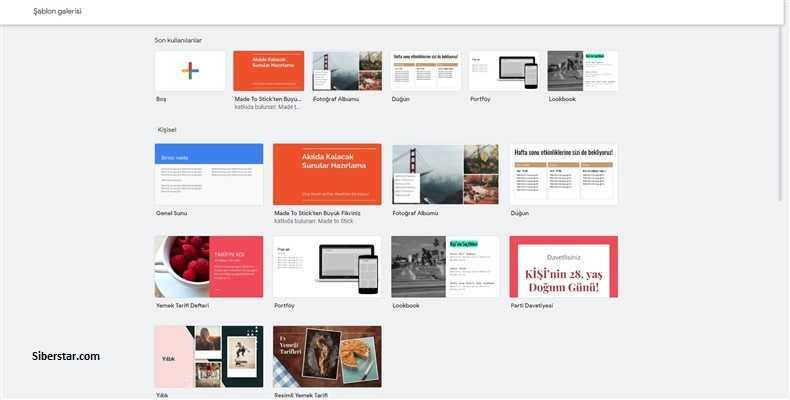
Şablon seçme işleminin ardından açılacak olan sayfa alttaki görsel ile neredeyse aynı olacaktır. Sonraki adımları takip ederek hızlı bir şekilde Şablonda düzenlemek istediğiniz bölümleri düzenleyebilirsiniz.
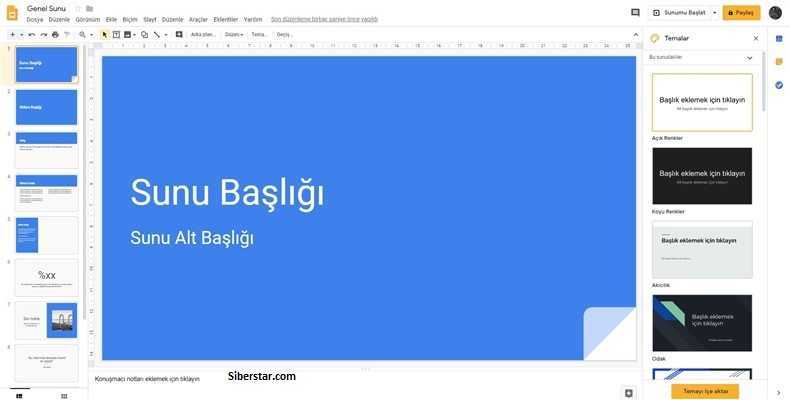
Gezinme Çubuğundaki Bilmeniz Gerekenler
Google Slides ekranında çalışmanızı yaparken işinize en çok yarayan kısım gezinti çubuğu kısmıdır. En üstte bulunan bu kısım üzerinden tüm işlemleri gerçekleştirebilirsiniz. Şimdi bu sekmeler ile neler yapabileceğinizi anlatalım.
Dosya: Bu sekme ile, “Paylaş”, “Slaytları içe aktarma”, “Slaytları indirme”, “Sayfa düzeni” gibi işlemleri yapmanız sağlar.
Düzenle: Bu sekme çalışma yaparken yolunda gitmeyen bir şeyler olması halinde işlemi geri alma, ileri alma ve kesme, kopyalama gibi kolaylık sağlayan işlemleri barındırmaktadır.
Ekle: Sunum hazırlarken sunumuzu daha detalı yapmak için grafik, görsel, video ve diğer multimedya dosyalarınızı ekleyebileceğiniz sekmedir.
Biçim: Sunumlarda oldukça sık kullanılan Biçim sekmesi içerisinde metinleri hizalamak, sayfa numarası, madde işaretleri veya madde numaraları, şablon çizgileri gibi birçok işlemi yapabilirsiniz.
Adım: Tema Değiştirmek
Google Slaytlar uygulamasında temalar arası geçiş yapmak oldukça kolay bir işlemdir. Her temanın yazı tipi ve genel renkleri farklı olduğu için bazen ilk olarak seçmiş olduğunuz temanın daha sonrasında sunumuza uygun olmadığını görebilirsiniz. Böyle bir durumda, var olan çalışma bölümünün sağ kısmında bulunan seçenekleri kaydırarak tema değiştirme işlemini yapabilirsiniz.
Arkaplanı Değiştirmek
Genel olarak beğenmiş olduğunuz temanın arka planı hoşunuza gitmediyse veya sıfırdan bir tema hazırlamak isterken sunumunuzun arka planını değiştirmek isterseniz, çalışma alanızın boş bir kısmında sağ tıklayıp “Arkaplanı değiştir” seçeneğini seçerek bu işlemi gerçekleştirebilirsiniz.
Bu temel işlemler sayesinde çok kolaylıkla sunumlarınızı profesyonel şekilde çevrimiçi olarak hazırlayabilir, anında arkadaşlarınız ile paylaşabilirsiniz.

